TTEP.CN > 故障 >
Win10系统打开文件夹总是闪退怎么办 win10打开文件夹一直出现闪
Win10系统打开文件夹总是闪退怎么办 win10打开文件夹一直出现闪退现象 我们在使用电脑的时候,总是会遇到很多的电脑难题。当我们在遇到了win10打开文件夹闪退的时候,那么我们应该怎么办呢?今天就一起来跟随TTEP的小编看看怎么解决的吧。
win10打开文件夹闪退的解决方法:
1、首先第一步我们需要做的就是进入到电脑的桌面上,然后在桌面的左下角位置使用电脑的鼠标对开始菜单按钮进行点击操作,这个时候就会弹出一个页面,在这个里面我们直接对控制面板进行选择就可以了,接着我们继续进行下一步的操作。
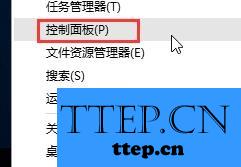
2、当我们在完成了上面的操作步骤以后,现在我们已经进入到了电脑的控制面板的页面中了,在这个里面我们可以看到很多电脑中的设置选项,直接在这个里面找到卸载程序的选项,找到以后对其进行点击操作就可以了,继续往下看。
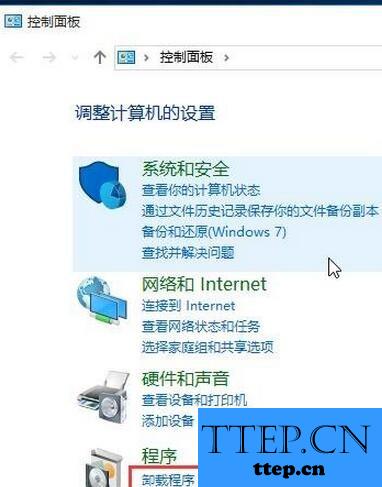
3、这一步我们需要做的就是对页面中的“查看已安装的更新”进行点击操作,继续往下看。
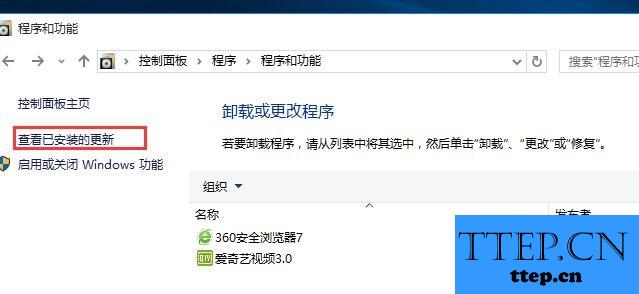
4、这是最后一步步骤了,我们可以对最近安装的更新进行卸载操作,设置完成以后我们将计算机进行重新启动的操作就可以了,这就是去全部的操作过程了,是不是很简单呢?
win10打开文件夹闪退的解决方法:
1、首先第一步我们需要做的就是进入到电脑的桌面上,然后在桌面的左下角位置使用电脑的鼠标对开始菜单按钮进行点击操作,这个时候就会弹出一个页面,在这个里面我们直接对控制面板进行选择就可以了,接着我们继续进行下一步的操作。
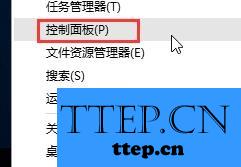
2、当我们在完成了上面的操作步骤以后,现在我们已经进入到了电脑的控制面板的页面中了,在这个里面我们可以看到很多电脑中的设置选项,直接在这个里面找到卸载程序的选项,找到以后对其进行点击操作就可以了,继续往下看。
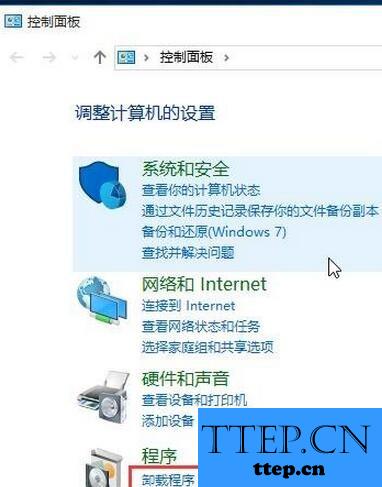
3、这一步我们需要做的就是对页面中的“查看已安装的更新”进行点击操作,继续往下看。
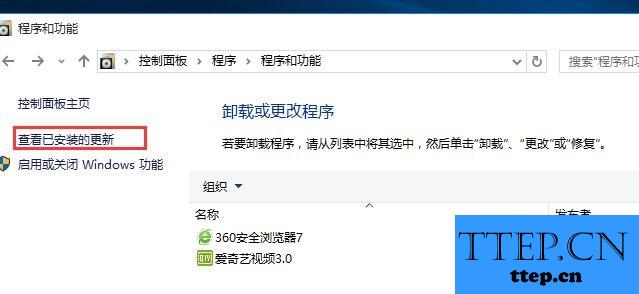
4、这是最后一步步骤了,我们可以对最近安装的更新进行卸载操作,设置完成以后我们将计算机进行重新启动的操作就可以了,这就是去全部的操作过程了,是不是很简单呢?
- 上一篇:如何禁止Win10通知中心弹出通知消息 win10系统设置屏蔽通知消息
- 下一篇:没有了
- 最近发表
- 赞助商链接
